Все пользователи Windows хотят повысить скорость своего ПК. Помимо обновления оборудования, вам необходимо позаботиться о запуске приложений на вашем компьютере, чтобы повысить его производительность. Возможно, вы уже знаете, что Windows 11 загружает некоторые приложения в фоновом режиме, чтобы они могли отправлять уведомления и получать обновления. Хотя это хорошая функция, если в фоновом режиме работает много приложений, вы заметите низкую производительность вашего ПК, что приведет к снижению производительности.
Windows 11 поставляется с множеством приложений UWP, которые работают в фоновом режиме. Вы всегда можете хотеть, чтобы некоторые из них работали в фоновом режиме, но как насчет других? Почему они используют наши системные ресурсы? Приложения, которые вы не используете, не должны всегда запускаться при загрузке системы и запускаться, когда они вам не нужны. К счастью, Windows 11 позволяет отключать запущенные фоновые приложения, но по одному.
Последняя операционная система Windows 11 позволяет отключать запущенные фоновые приложения. Отключение работы в фоновом режиме не приведет к удалению приложений; если они потребуются вам в будущем, вы можете их использовать. По сути, вы можете просмотреть список приложений и посмотреть, какие из них необходимы вам, а какие бесполезны. Как только вы решите, вы можете легко перестать бесполезно работать в фоновом режиме. Это решение определенно улучшит производительность вашей системы.
В этой статье gearupwindows мы расскажем вам, как ускорить работу Windows 11, отключив фоновые приложения. Мы рассмотрим различные способы перевода фоновых приложений в спящий режим, что приводит к экономии системных ресурсов, включая ЦП, ОЗУ, пропускную способность Интернета и заряд батареи.
Как отключить запуск приложений в фоновом режиме в Windows 11 с помощью приложения «Настройки»?
Приложение настроек Windows 11 довольно мощное и позволяет легко настроить ПК с Windows. Используя это приложение настроек, вы также можете настроить свой компьютер на отключение нежелательных фоновых приложений.
Шаг 1. Нажмите Окна + я клавиши на клавиатуре открывают приложение «Настройки».
В качестве альтернативы нажмите Окна + Икс клавиши одновременно с клавиатуры, чтобы открыть меню быстрых ссылок и выбрать Настройки.

Шаг 2. В открывшемся окне «Настройки» выберитеПрограммы категории на левой боковой панели, а затем нажмите на Приложения и функции справа от него.

Шаг 3. На Приложения и функции На панели настроек вы увидите все приложения и традиционные настольные программы, доступные на вашем ПК, которые могут работать в фоновом режиме. Просмотрите приложения здесь и отметьте, какие из них вы не хотите запускать в фоновом режиме. Вам нужно прокрутить вниз на правой панели, чтобы увидеть больше приложений.

Шаг 4. Предположим, вы никогда не используете Карты приложение, и вы хотите остановить его работу в фоновом режиме. Нажми на многоточие (три вертикальные точки) рядом с ними и выберите Расширенные опции из меню.

Шаг 5. В Расширенные опциипод Разрешения фоновых приложений раздел, щелкните раскрывающийся список Разрешить этому приложению работать в фоновом режиме и выберите Никогда вариант.
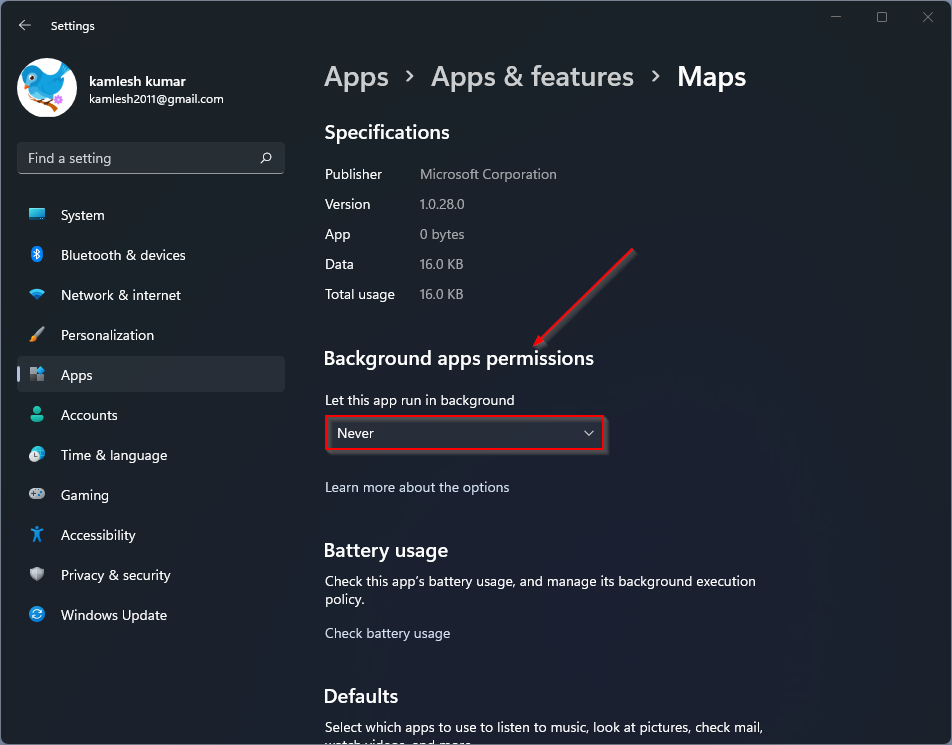
Теперь нужное приложение не будет работать в фоновом режиме. Однако вам необходимо повторить описанные выше шаги, чтобы отключить другие приложения или программы, работающие в фоновом режиме в Windows 11.
Как отключить запуск настольных программ в фоновом режиме с помощью диспетчера задач?
К сожалению, вы можете остановить запуск программ UWP в фоновом режиме на ПК с Windows 11 только с помощью приложения «Настройки». Однако вы можете отключить запуск традиционных настольных программ в фоновом режиме с помощью диспетчера задач.
Шаг 1. Нажмите Ctrl + Сдвиг + Esc одновременно с клавиатуры для запуска диспетчера задач.
Шаг 2. В Диспетчер задач окно, переключитесь на Запускать вкладка

Шаг 3. Выберите приложение, которое вы не хотите запускать при запуске Windows, а затем щелкните значок Запрещать кнопка.
После того, как вы выполните вышеуказанные шаги, выбранное приложение будет работать только тогда, когда вы пожелаете. Если вы хотите отключить более одной программы, вам необходимо повторить вышеуказанные шаги со 2 по 3.
Как отключить запуск настольных программ в фоновом режиме с помощью Microsoft Configuration Manager?
Если вы хотите сразу отключить все настольные программы при запуске в Windows 11, выполните следующие действия:
Шаг 1. Откройте диалоговое окно «Выполнить», нажав Окна + р клавиши с клавиатуры.
Шаг 2. В поле «Выполнить» введите следующее и нажмите кнопку ХОРОШО кнопка, чтобы открыть Конфигурация системы окно:-
MSConfig

Шаг 3. В Конфигурация системы окно, выберите переключатель Выборочный запуск а затем снимите флажок с надписью Загрузить элементы автозагрузки.

Шаг 4. Нажмите Подать заявление.
Шаг 5. Нажмите ХОРОШО.
Как отключить все фоновые приложения с помощью редактора групповой политики?
Чтобы отключить все фоновые приложения с помощью групповой политики, выполните следующие действия:
Шаг 1. Откройте редактор локальной групповой политики.
Шаг 2. Затем перейдите по следующему пути в левой панели навигации редактора локальной групповой политики: —
Конфигурация компьютера> Административные шаблоны> Компоненты Windows> Конфиденциальность приложений

Шаг 3. С правой стороны «Конфиденциальность приложения», дважды щелкните папку «Разрешить приложениям Windows работать в фоновом режиме», чтобы отредактировать его.

Шаг 4. Выберите Включено.
Шаг 5. Используйте раскрывающееся меню «По умолчанию для всех приложений” и выберите Принудительно запретить вариант.
Шаг 6. Нажмите Подать заявление.
Шаг 7. Нажмите ХОРОШО.
Шаг 8. Перезагрузите компьютер, чтобы изменения вступили в силу.
После того, как вы выполните вышеуказанные шаги, Windows 11 отключит все фоновые приложения для всех учетных записей пользователей на вашем ПК. Если вы откроете Настройки > Приложения > Приложения и функциивы обнаружите, что “Разрешения фоновых приложений» для всех приложений исчезла.
Если вы хотите отменить изменения, повторите описанные выше шаги и на шаге 4 выберите Не настроено вариант.
Как отключить все фоновые приложения с помощью редактора реестра?
Чтобы отключить все фоновые приложения, изменив реестр, выполните следующие действия:
Шаг 1. Откройте редактор реестра.
Шаг 2. Затем перейдите к следующему ключу на левой боковой панели редактора реестра: –
Компьютер\HKEY_LOCAL_MACHINE\ПРОГРАММНОЕ ОБЕСПЕЧЕНИЕ\Policies\Microsoft\Windows

Шаг 3. Щелкните правой кнопкой мыши Окна папку на левой боковой панели и выберите Новый > Ключ.

Шаг 4. Назовите вновь созданный ключ как AppPrivacy.

Шаг 5. Теперь щелкните правой кнопкой мыши AppPrivacy ключ и выберите Новый > DWORD (32-битное) значение.

Шаг 6. Назовите вновь созданный REG_DWORD как LetAppsRunInBackground.

Шаг 7. Затем дважды щелкните LetAppsRunInBackground REG_DWORD и установите его «Значение данных” к 2.

Шаг 8. Нажмите ХОРОШО.
Шаг 9. Наконец, перезагрузите компьютер, чтобы изменения вступили в силу.
Если вы хотите отменить изменение, перейдите к следующему разделу реестра на левой боковой панели редактора реестра:
HKEY_LOCAL_MACHINE\SOFTWARE\Policies\Microsoft\Windows\AppPrivacy
Затем щелкните правой кнопкой мыши на AppPrivacy папку и выберите Удалить вариант в меню. При появлении запроса нажмите кнопку Да кнопка.
Используя описанные выше методы, вы можете перевести приложения UWP или программы для рабочего стола в фоновый/спящий режим или прекратить работу в фоновом режиме в Windows 11. Контролируя запуск нежелательных приложений или программ в фоновом режиме, вы можете сэкономить значительное количество системных ресурсов, включая ЦП, ОЗУ, пропускную способность Интернета и заряд батареи.
Удачи.
